當可能時,結果是實體。如果曲面無法被縫織在一起,則結果是曲面。

|

|
| 網格
|
從網格產生的曲面
|
ScanTo3D 產生的曲面是由補面所組成(理想情況為四面)。補面群組會在曲面上形成區域。特徵線路會在區域間形成邊界。
| 特徵線 = 橘色
修補邊界 = 黑色
特徵線尾端 = 紅色圓圈
|
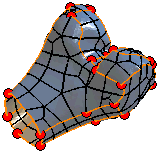
|
在理想情況下,特徵線路位於從接觸到相切關係之間的網格曲率轉變位置。例如,分隔立方體兩面的圓角邊線。
您可以在自動曲面產生 PropertyManager 中編輯特徵來擷取出更想要的曲面。您可以產生與刪除線路以及移動線路和頂點。
自動產生實體: